
Isi kandungan:
- Pengarang John Day [email protected].
- Public 2024-01-30 11:10.
- Diubah suai terakhir 2025-01-23 15:01.

FocusLCDs.com mengirimi saya sampel percuma TFT LCD 4x3 (P / N: E43RG34827LW2M300-R) untuk mencuba. Ini adalah LCD TFT matriks warna (Thin Film Transistor) LCD (paparan kristal cecair) yang menggunakan TFT silikon amorf sebagai alat beralih. Model ini terdiri daripada Panel TFT-LCD jenis Transmissive, litar pemacu, unit lampu belakang. Resolusi TFT-LCD 4,3 inci berisi 480x272 piksel, dan dapat menampilkan hingga 16,7 juta warna.
Untuk projek ini, anda memerlukan papan pemacu RA8875 (tersedia di AdaFruit seharga US $ 35) untuk menghubungkan paparan TFT ke Arduino. Ia dilengkapi dengan header yang dapat anda solder sesuai keperluan.
Ringkasan Ciri
- 480x272 (105.4x67.15), antara muka RGB 8/16/18/24-bit
- Lampu latar LED PUTIH, Paparan atas
- Suhu yang luas
- Skrin Sentuh Resistif 4-wayar Transmissive
- 300 NIT
- Pengawal: ILI6408B
- Mematuhi RoHS
Langkah 1: Bahan Yang Diperlukan
Bahan
- Arduino UNO
- LCD TFT 4x3 "; E43RG34827LW2M300-R
- Papan Pemandu 40 Pin Pin RA8875
- Papan Roti Solderless
- Wayar Jumper Dupont
- Tajuk 2.54mm-Pitch
- Arduino IDE
- Wayar USB
- Besi pematerian
- Memateri plumbum atau timah
Langkah 2: Langkah 1: Sambungkan Papan RA8875 dan Pasang Perpustakaan

- Selesaikan pengepala yang disertakan ke papan RA8875.
-
Muat turun dan pasang perpustakaan Adafruit ini. Cukup salin dan tampal folder yang tidak dizip ke Dokumen / Arduino / perpustakaan (di Windows 10). Perhatikan bahawa Arduino IDE tidak menyukai tanda sempang "-" di nama fail; gantikan sahaja dengan garis bawah “_”.
- Adafruit_RA8875_Master (https://github.com/adafruit/Adafruit_RA8875)
- Adafruit_GFX_Library_Master (https://github.com/adafruit/Adafruit-GFX-Library)
- Adafruit_STMPE610_Master (https://github.com/adafruit/Adafruit_STMPE610)
- Sambungkan paparan TFT ke papan RA8875. Perhatikan bahawa paparan harus menghadap ke atas.
-
Sambungkan Arduino ke papan RA8875 seperti dalam gambar:
- RA8875 VIN ke Arduino UNO 5V.
- RA8875 GND ke Arduino UNO GND.
- RA8875 SCLK ke Arduino UNO Digital # 13.
- RA8875 MISO ke Arduino UNO Digital # 12.
- RA8875 MOSI ke Arduino UNO Digital # 11.
- RA8875 INT ke Arduino UNO # 3.
- RA8875 CS ke Arduino UNO # 10.
- RA8875 RESET ke Arduino UNO # 9.
Langkah 3: Langkah 2: Buka Contoh Sketsa dan Sesuaikan
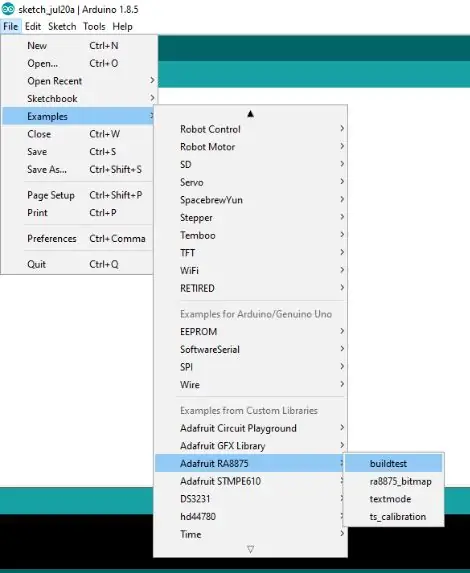
- Nyalakan anda adalah Arduino IDE. Berhati-hati untuk memilih papan yang betul iaitu Arduino UNO atau MEGA, dll. Dan pilih port COM yang betul.
- Dalam Arduino IDE, pilih Fail> Contoh> Adafruit RA8875> buildtest
- Dalam lakaran, cari baris 39: "if (! Tft.begin (RA8875_480x272)) {" … Pastikan "RA8875_480x272" ditunjukkan.
Langkah 4: Langkah 3: Muat naik Sketsa dan Lihat Hasilnya
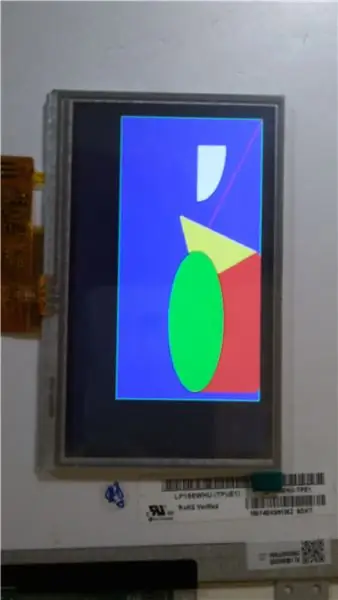
- Muat naik lakaran itu ke Arduino UNO dengan menekan CTRL-U.
- Dan voila! Skrin anda harus menunjukkan sesuatu seperti ini.
Disyorkan:
"Heeds the Box" - Model yang Anda Boleh Memadankan Kepalanya Sendiri: 7 Langkah

"Heeds the Box" - Model yang Dapat Anda Pasangkan di dalam Kepalanya Sendiri: Saya pernah mendengar mainan kadbod Jepun di mana kepalanya menjadi kotak simpanan untuk keseluruhan model. Saya cuba mencarinya dalam talian, tetapi gagal. Atau mungkin saya berjaya tetapi tidak dapat membaca skrip Jepun? Bagaimanapun, saya memutuskan untuk membuatnya sendiri. Dia dipanggil Heed
Tutorial Arduino LCD 16x2 - Memadankan Paparan LCD 1602 Dengan Arduino Uno: 5 Langkah

Tutorial Arduino LCD 16x2 | Memadankan Paparan LCD 1602 Dengan Arduino Uno: Hai Guys kerana banyak projek memerlukan skrin untuk memaparkan data sama ada paparan hitungan langganan diy atau YouTube atau kalkulator atau kunci papan kekunci dengan paparan dan jika semua jenis projek ini dibuat dengan arduino mereka akan menentukan
Cara Membuat Jam Realtime Menggunakan Arduino dan TFT Display - Arduino Mega RTC Dengan Paparan TFT 3.5 Inch: 4 Langkah

Cara Membuat Jam Realtime Menggunakan Arduino dan TFT Display | Arduino Mega RTC Dengan Paparan TFT 3,5 Inci: Lawati Saluran Youtube Saya. Pengenalan: - Dalam posting ini saya akan membuat "Jam masa nyata" menggunakan LCD sentuh TFT 3,5 inci, Arduino Mega 2560 dan modul RTC DS3231…. Sebelum memulakan… periksa video dari saluran YouTube saya..Catatan: - Sekiranya anda menggunakan Arduin
Cara Memadankan LCD 16x4 Dengan Arduino: 6 Langkah

Cara Memadankan LCD 16x4 Dengan Arduino: PengenalanSaya baru-baru ini menerima beberapa sampel LCD percuma dari rakan-rakan saya di FocusLCDs.com. Salah satunya ialah LCD 16x4; P / N: C164AXBSYLY6WT. Ia menggunakan pengawal ST7066U (lihat lembaran data di sini) dan bukannya HD44780 yang biasa dijumpai dalam pelindung LCD. Bukan saya
HC - 06 (Slave Module) Mengubah "NAMA" Tanpa Digunakan "Monitor Serial Arduino" yang "Berfungsi dengan Mudah": Cara Tanpa Sesar !: 3 Langkah

HC - 06 (Slave Module) Menukar "NAMA" Tanpa Digunakan "Monitor Serial Arduino" … yang "Berfungsi dengan Mudah": Cara Tanpa Sesar !: Selepas " Masa Lama " mencuba Menukar Nama ke HC - 06 (hamba Modul), menggunakan " monitor bersiri Arduino, tanpa " Kejayaan ", saya menjumpai cara lain yang mudah dan saya Berkongsi sekarang! Selamat Bersenang-senang
